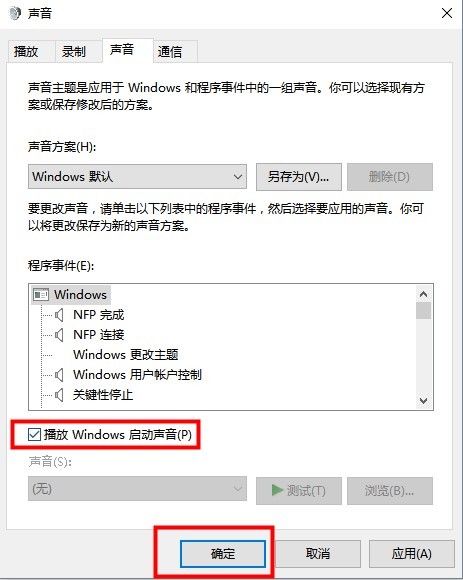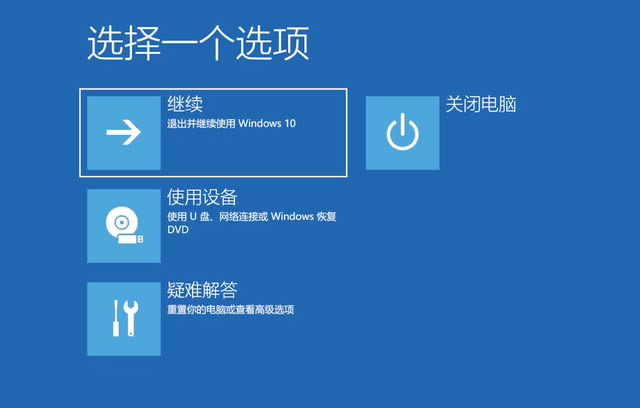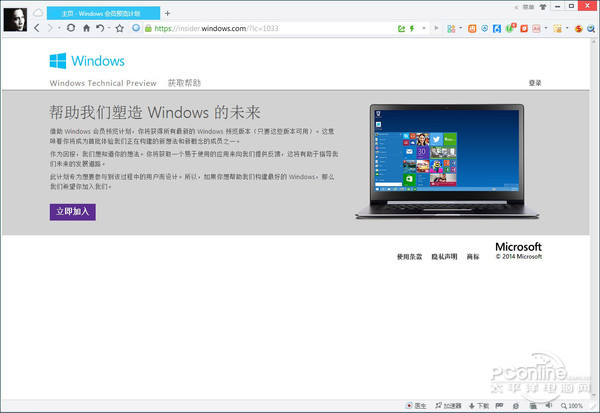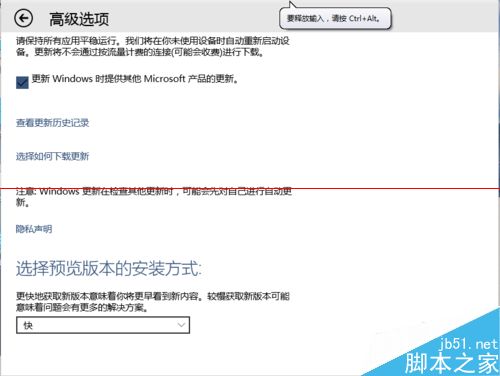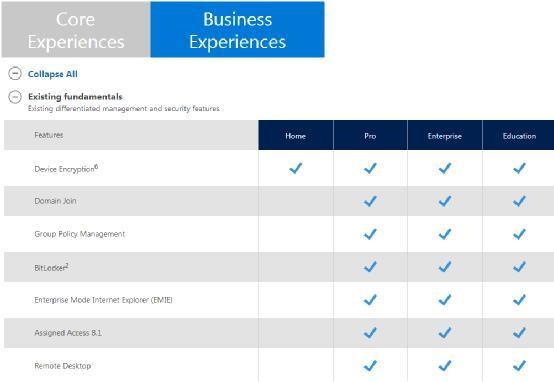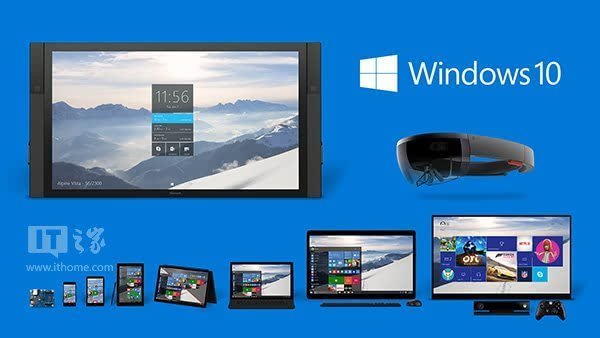Win10开机启动声音设置方法
1、在系统界面点击左下角开始菜单,选择【设置】,在windows设置中点击【个性化】
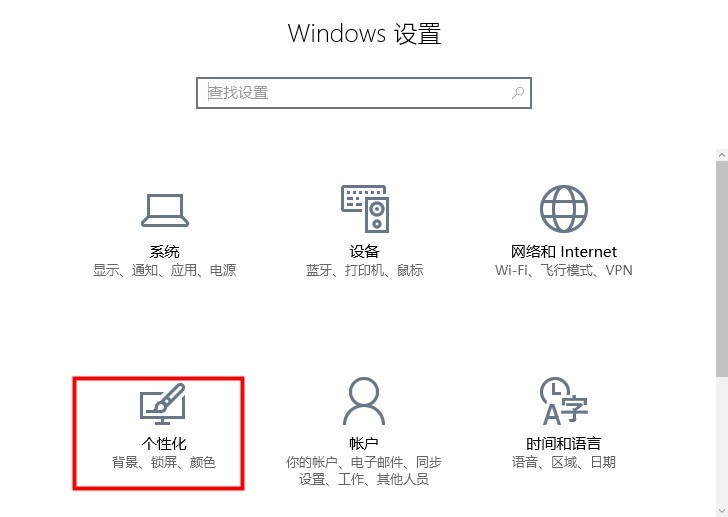
2、另外还可以在桌面空白处右击,在显示菜单中选择【个性化】
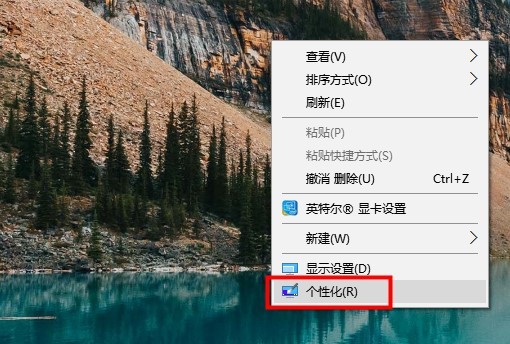
3、接着在打开的【个性化】界面中点击左侧的【主题】选项卡
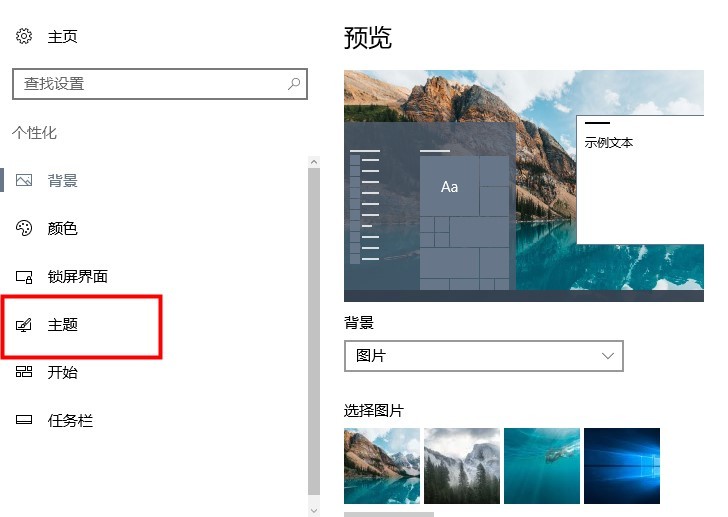
4、然后找到右侧【相关的设置】下面的【高级声音设置】,并点击打开
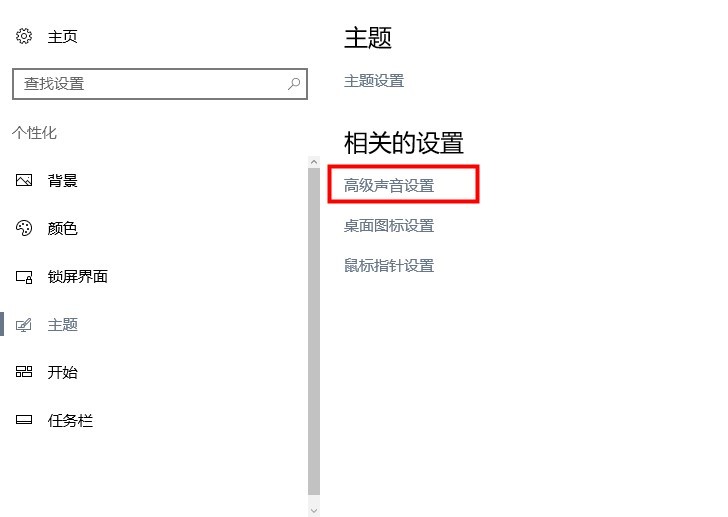
5、最后在打开的界面中将右下角的【播放windows启动声音】选项勾选,再点击【确定】即可
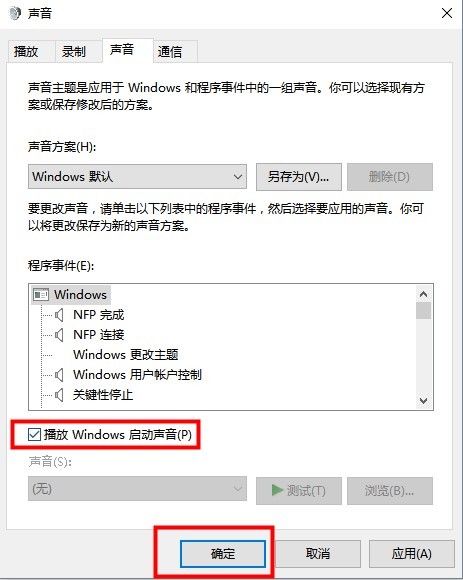
1、在系统界面点击左下角开始菜单,选择【设置】,在windows设置中点击【个性化】
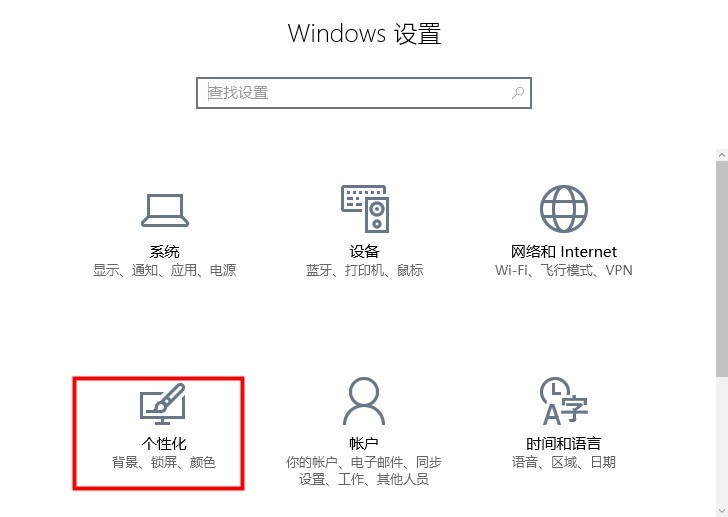
2、另外还可以在桌面空白处右击,在显示菜单中选择【个性化】
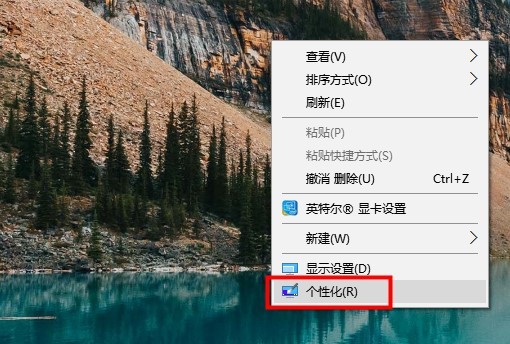
3、接着在打开的【个性化】界面中点击左侧的【主题】选项卡
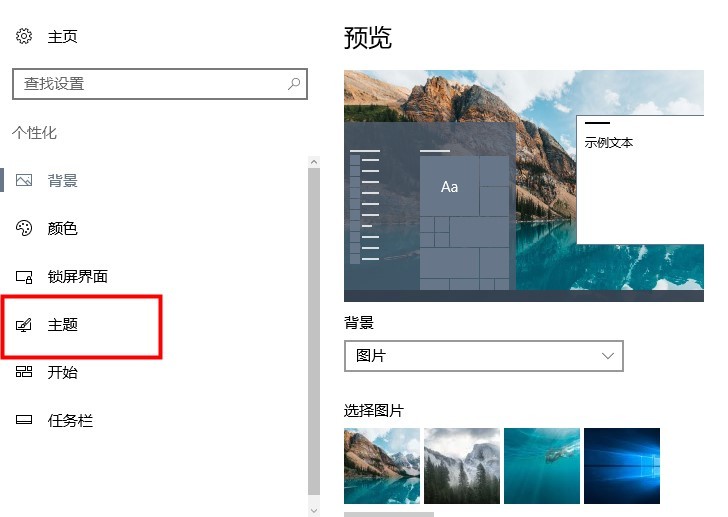
4、然后找到右侧【相关的设置】下面的【高级声音设置】,并点击打开
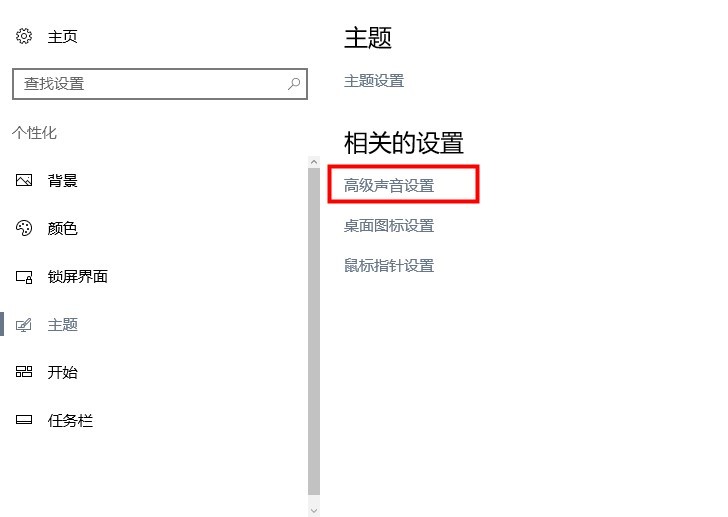
5、最后在打开的界面中将右下角的【播放windows启动声音】选项勾选,再点击【确定】即可